U-NEXTの新規登録方法と無料おためし登録の条件
- 1. U-NEXTの新規登録方法と無料おためし登録の条件
- 2. U-NEXT(ユーネクスト)新規登録前に
- 3. U-NEXTの2種類のプラン
- 4. U-NEXTの無料トライアル登録(無料おためし登録)を利用できる条件
- 5. U-NEXT(ユーネクスト)の新規登録方法
- 6. U-NEXT(ユーネクスト)の新規登録に必要な情報
- 7. iPhoneでU-NEXT(ユーネクスト)の新規登録をする方法
- 8. AndroidスマホでU-NEXT(ユーネクスト)の新規登録をする方法
- 9. パソコンでU-NEXT(ユーネクスト)の新規登録をする方法
- 10. U-NEXTの新規登録方法と無料おためし登録の条件【2020年最新版】まとめとあとがき
- 11. iPhoneでU-NEXT(ユーネクスト)の新規登録をする方法
- 12. U-NEXTアプリのインストール(iPhone)
- 13. iPhoneでU-NEXT(ユーネクスト)の新規登録をする方法 まとめ
- 14. AndroidスマホでU-NEXT(ユーネクスト)の新規登録をする方法
- 15. U-NEXTアプリのインストール(Androidスマホ)
- 16. AndroidスマホでU-NEXT(ユーネクスト)の新規登録をする方法 まとめ
- 17. パソコンでU-NEXT(ユーネクスト)の新規登録をする
- 18. パソコンでU-NEXT(ユーネクスト)の新規登録をする まとめ

U-NEXTの新規登録方法と無料おためし登録の条件
iPhoneでU-NEXT(ユーネクスト)の新規登録をする方法
iPhoneアプリからU-NEXTへ登録することはできません。iPhoneからU-NEXTに登録するにはU-NEXT公式サイトより手続きをしてください。
1)ここからU-NEXT登録ページへアクセス 、「31日間無料>まずは無料トライアル」をタップ
、「31日間無料>まずは無料トライアル」をタップ
2)「31日間無料トライアル」キャンペーンについて確認
31日間無料トライアル概要です。詳細は「キャンペーン要項」をタップすると確認できます。
3)お客様情報の入力とパスワードの設定
「氏名」「生年月日」「性別」「メールアドレス」を入力、パスワードを決めてください。
続けて、「電話番号」を入力、お住まいの「地域」「都道府県」を選択して「次へ」をタップしてください。
4)登録内容の確認
無料トライアルに申し込んでいることを確認してください。無料期間の確認もしておきましょう。
5)決済方法の選択
支払い方法を「クレジットカード」「ドコモ払い」「au かんたん決済」「ソフトバンクまとめて支払い・ワイモバイルまとめて支払い」から選び、それぞれの決済に必要な情報を入力してください。
6)入力情報の確認
入力した情報に誤りがないか確認しましょう。また、「利用規約」「個人情報の取り扱いについて」を確認し、「送信」をタップ、U-NEXTの登録を完了してください。
U-NEXTアプリのインストール(iPhone)
iPhoneでU-NEXTサイトより登録はできますが、U-NEXTサイトではU-NEXT動画の視聴はできないので、U-NEXTアプリをインストールしましょう。
1)ここからApple Storeへアクセス「入手」をタップ
U-NEXTアプリのインストールは特別気を付けることなどはありません。通常のアプリのインストール手順と同じです。
2)「開く」よりU-NEXTアプリを起動
U-NEXTアプリのインストールが完了したら「開く」をタップしてU-NEXTアプリを起動してみましょう。
iPhoneでU-NEXT(ユーネクスト)の新規登録をする方法 まとめ
U-NEXTアプリからU-NEXTに登録はできないので注意してください。
アプリ内にあるU-NEXTサイトへのリンクを踏んでU-NEXTサイトへアクセスは…今のところできるので、U-NEXTアプリからU-NEXTサイトへアクセス ► U-NEXTに登録することはできます。
U-NEXTはいつ登録したら得だとか損だとかは無いし、1ヶ月も無料で使えるので、気になったら即登録していろいろ楽しんでみても良いと思いますよ。
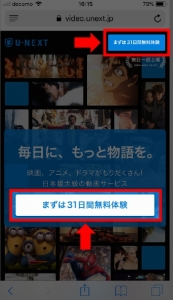
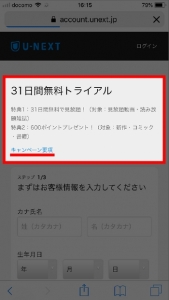

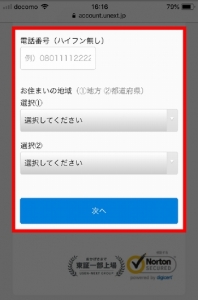
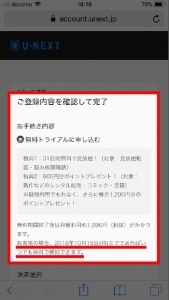
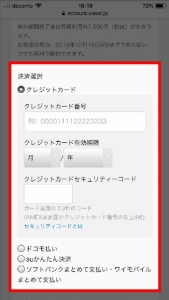
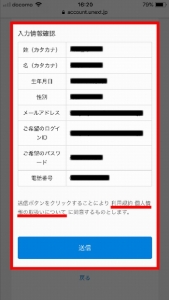
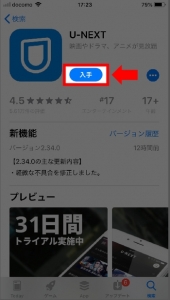
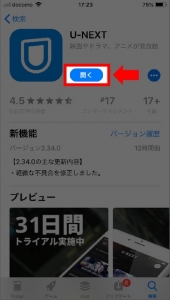



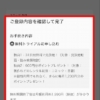


ディスカッション
コメント一覧
まだ、コメントがありません